0. 简介
- Xavier 硬件配置
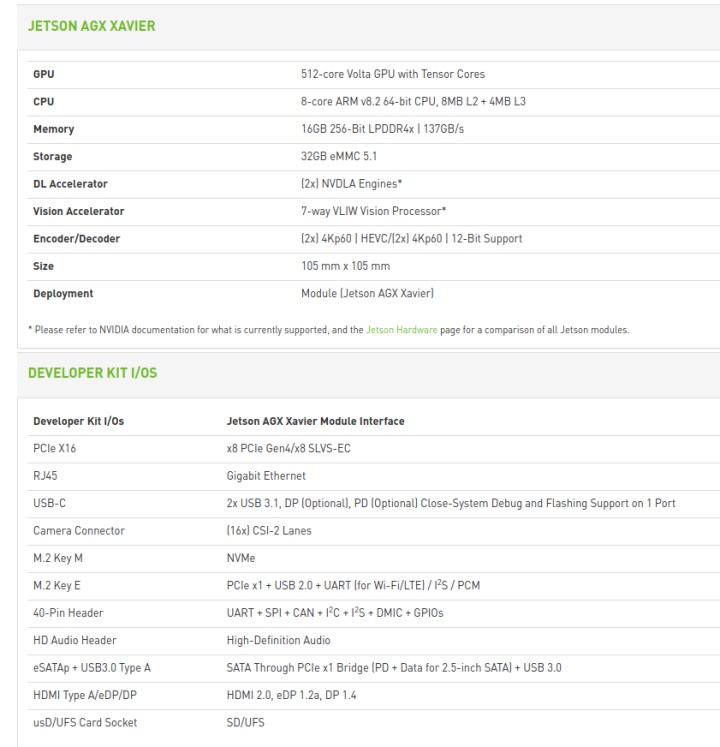
- 开发板 Interfaces
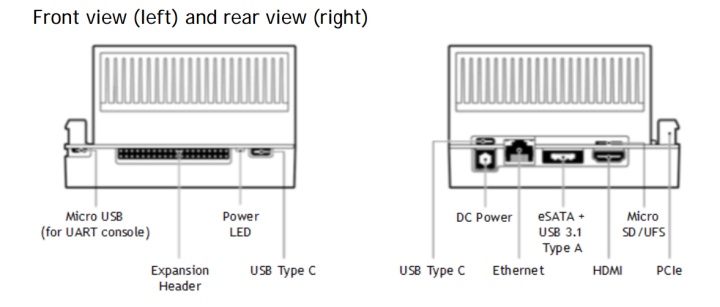
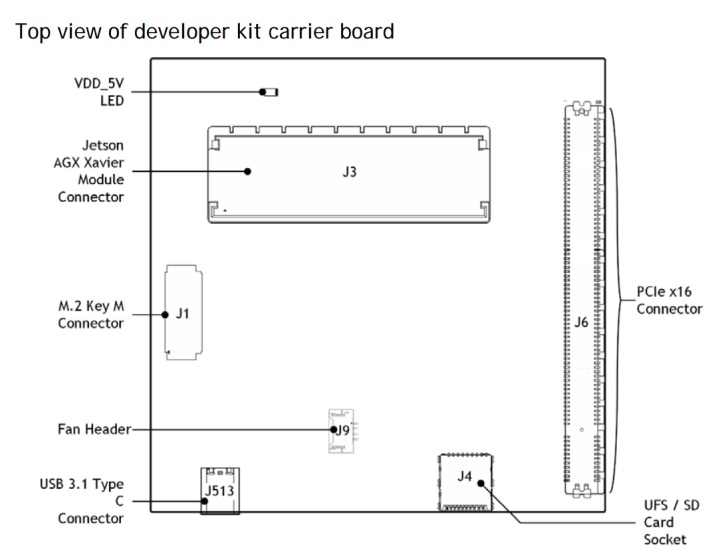
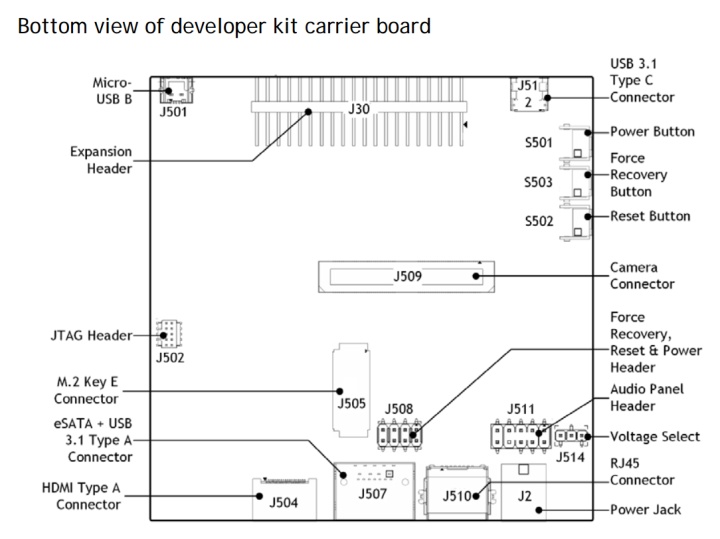
1. 刷机
- 刷机准备:
- Xavier 通过 USB 与主机(host,装有 ubuntu 的电脑)连接;
- Xavier 通过网线主机连接(直连或连到同一路由器下);
- Xavier 连接电源、显示器、鼠标、键盘,开机
- 在主机上下载:JetPack
- 打开 Jetpack,选择在线安装,通过 nvidia 账号密码登录
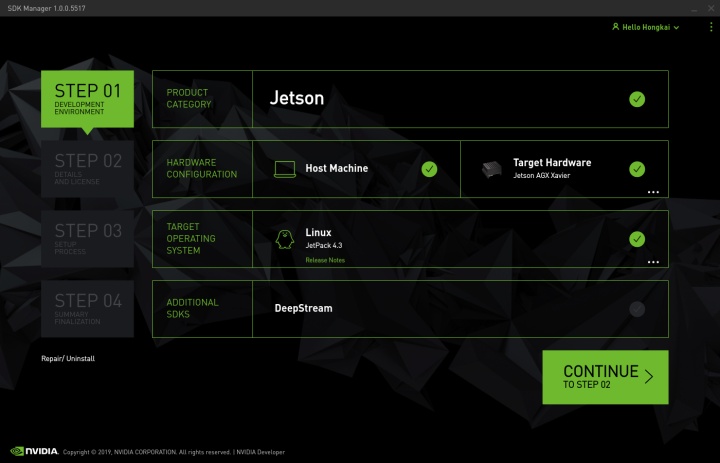
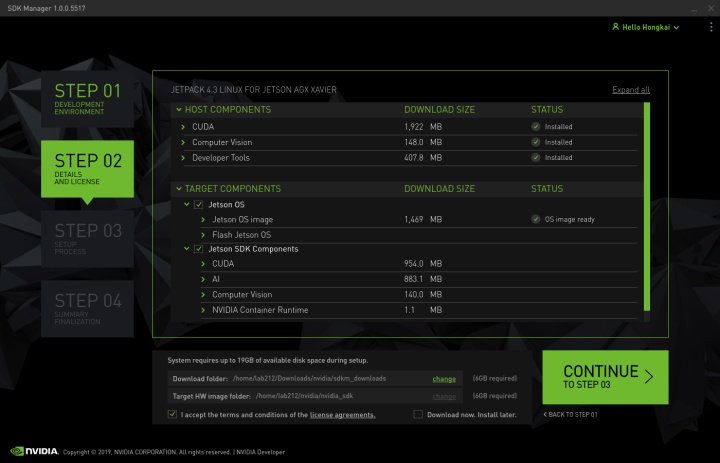
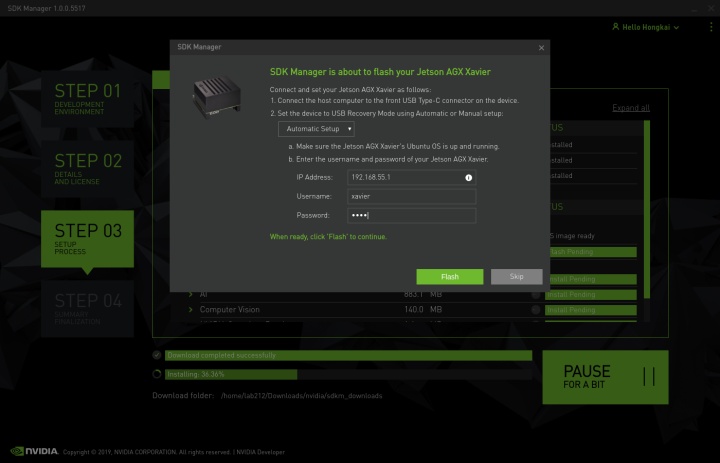
- 按照提示安装就好,可能由于网络或源的问题安装较慢或者中断,多试几次就好了
2. 设置开机风扇自启
执行以下命令可以手动开启风扇,"150" 表示 pwm 速度,但是此命令重启失效,因此需设置开机自启动此命令,添加至 /etc/rc.local脚本中
sudo sh -c "echo 150 > /sys/devices/pwm-fan/target_pwm"ubuntu 18.04 系统下的开机自启动设置参考之前的博客:
丁洪凯:ubuntu 18.04 设置开机自启zhuanlan.zhihu.com3. 更换国内源
- Xavier 没法在 Software & Updates 界面中换源,需要手动配置 sources.list 源文件
- x86 架构的源(后缀为 /ubuntu/)和 arm 架构的源(后缀为 /ubuntu-ports/)不通用;
- ubuntu 18.04 版本代号为 Bionic,ubuntu 16.04 版本代号为 Xenial
换成清华的源:
# 先备份
sudo cp /etc/apt/sources.list /etc/apt/sources.list.backup
# 用下面的内容替换掉 /etc/apt/sources.list 的内容
deb http://mirrors.tuna.tsinghua.edu.cn/ubuntu-ports/ bionic-updates main restricted universe multiverse
deb-src http://mirrors.tuna.tsinghua.edu.cn/ubuntu-ports/ bionic-updates main restricted universe multiverse
deb http://mirrors.tuna.tsinghua.edu.cn/ubuntu-ports/ bionic-security main restricted universe multiverse
deb-src http://mirrors.tuna.tsinghua.edu.cn/ubuntu-ports/ bionic-security main restricted universe multiverse
deb http://mirrors.tuna.tsinghua.edu.cn/ubuntu-ports/ bionic-backports main restricted universe multiverse
deb-src http://mirrors.tuna.tsinghua.edu.cn/ubuntu-ports/ bionic-backports main restricted universe multiverse
deb http://mirrors.tuna.tsinghua.edu.cn/ubuntu-ports/ bionic main universe restricted
deb-src http://mirrors.tuna.tsinghua.edu.cn/ubuntu-ports/ bionic main universe restricted
# 更新
sudo apt update4. 安装 Tensorflow
官方教程:https://docs.nvidia.com/deeplearning/frameworks/install-tf-jetson-platform/index.html
5. 安装中文输入法 googlepinyin
sudo apt install fcitx fcitx-bin fcitx-table fcitx-config-gtk -y
sudo apt install fcitx-googlepinyin -y注:不要安装 fcitx-qimpanel-configtool,否则输入中文的时候显示不了提示框
6. 安装 Pycharm
直接运行 bin/pycharm.sh是不行的,没安装 JDK
# 安装 JDK
sudo apt-get install openjdk-11-jdk
# 配置环境变量
vim ~/.bashrc
# 添加
export JAVA_HOME=/usr/lib/jvm/java-11-openjdk-arm64
export JRE_HOME=${JAVA_HOME}/jre
export CLASSPATH=:${JAVA_HOME}/lib:${JRE_HOME}/lib
export PATH=${JAVA_HOME}/bin:$PATH参考:
https://blog.csdn.net/qq_38649880/article/details/99543913blog.csdn.net https://blog.csdn.net/X_kh_2001/article/details/89198134blog.csdn.net https://blog.csdn.net/zt1091574181/article/details/88899668blog.csdn.net



















 6116
6116











 被折叠的 条评论
为什么被折叠?
被折叠的 条评论
为什么被折叠?








